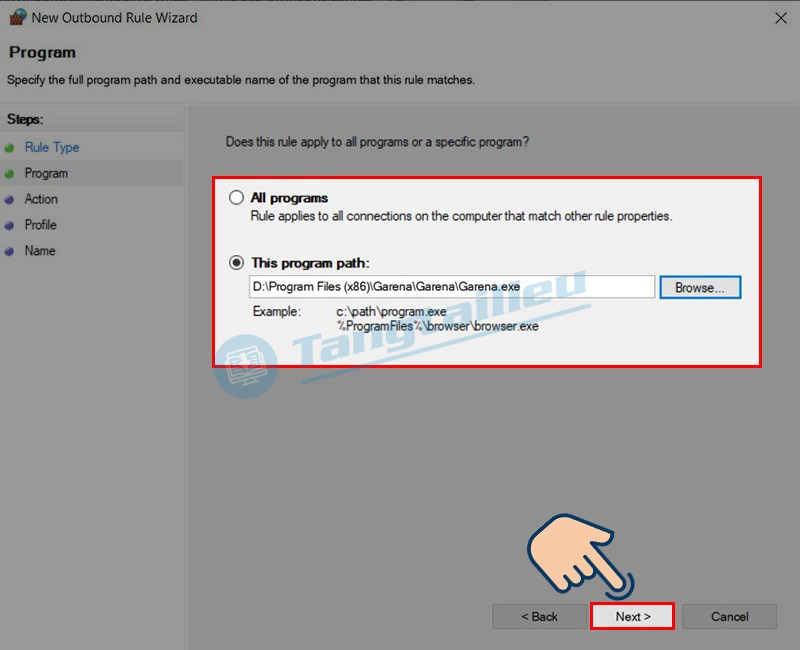Cài máy in Canon 2900 là một trong những công việc cần thiết để sử dụng máy in này với máy tính. Với thiết kế nhỏ gọn và hiệu suất in tốt, Canon 2900 trở thành lựa chọn phổ biến cho nhiều người dùng. Trong bài viết này, chúng ta sẽ tìm hiểu chi tiết về cách cài đặt máy in Canon 2900, đặc biệt là trên hệ điều hành Windows 11.
Tổng quan về máy in Canon 2900
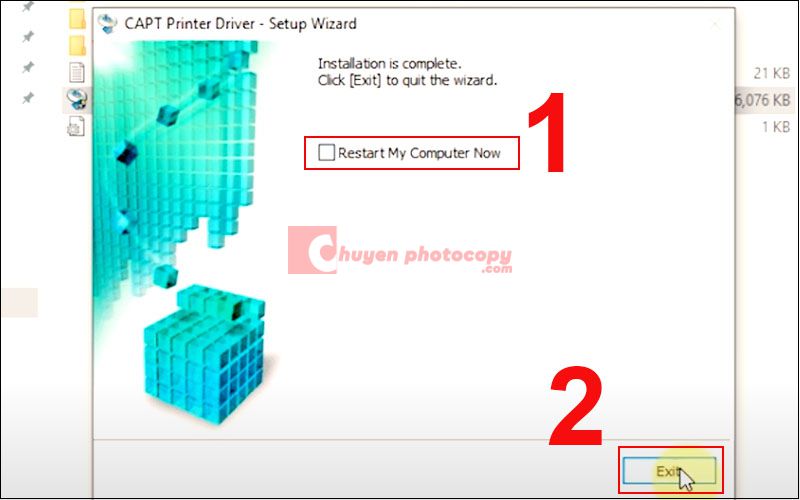
Máy in Canon 2900 là một loại máy in laser đen trắng rất được ưa chuộng. Với tốc độ in nhanh chóng và chất lượng bản in sắc nét, đây là một lựa chọn tuyệt vời cho văn phòng và cá nhân. Để có thể tận dụng tối đa các tính năng của nó, việc cài đặt máy in Canon 2900 đúng cách là rất quan trọng.
Cách cài máy in Canon 2900 cho Windows 11
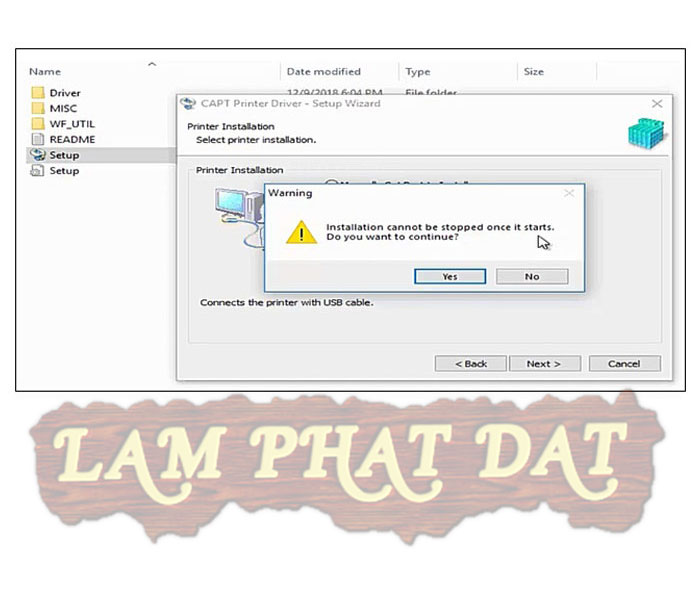
Việc cài đặt máy in Canon 2900 trên Windows 11 có thể thực hiện qua một vài bước đơn giản. Dưới đây là hướng dẫn từng bước để bạn có thể dễ dàng thực hiện:
- Chuẩn bị máy in và kết nối:
- Đảm bảo rằng máy in Canon 2900 đã được kết nối với nguồn điện và bật lên.
- Sử dụng cáp USB để kết nối máy in với máy tính.
- Tải driver từ trang web Canon:
- Truy cập vào trang web chính thức của Canon.
- Tìm kiếm mục “Hỗ trợ” và chọn “Tải về”.
- Nhập “Canon 2900” để tìm driver thích hợp.LINK TẢI DRIVER CANON 2900
- Cài đặt driver:
- Mở file driver vừa tải về.
- Thực hiện theo hướng dẫn trên màn hình để hoàn tất quá trình cài đặt.
- Thêm máy in vào hệ thống:
- Vào “Cài đặt” > “Thiết bị” > “Máy in & máy quét”.
- Chọn “Thêm máy in hoặc máy quét”.
- Chọn máy in Canon 2900 từ danh sách và nhấn “Thêm”.
- Kiểm tra hoạt động của máy in:
- In một bản thử nghiệm để kiểm tra xem máy in đã hoạt động chưa.
Những vấn đề thường gặp và cách khắc phục

Trong quá trình cài đặt, bạn có thể gặp phải một số vấn đề sau:
- Máy in không nhận diện: Kiểm tra lại kết nối USB và đảm bảo máy in đã được bật.
- Bản in bị mờ hoặc không rõ ràng: Kiểm tra mực in và vệ sinh đầu in nếu cần.
- Lỗi driver: Nếu gặp phải thông báo lỗi, hãy tải lại driver từ trang chủ và cài đặt lại.
Kết luận

Như vậy, việc cài máy in Canon 2900 không quá phức tạp nếu bạn tuân thủ theo các bước hướng dẫn phía trên. Bằng cách chuẩn bị kỹ lưỡng và chú ý đến từng chi tiết, bạn có thể dễ dàng sử dụng máy in này trên Windows 11. Hãy chắc chắn kiểm tra mọi yếu tố liên quan để đảm bảo quá trình in ấn diễn ra suôn sẻ và hiệu quả.